Az ütközések elkerülése érdekében távolítsa el a korábbi vezérlőillesztőket
- Ha játékos vagy, tudja, milyen fontosak a kontrollerek, és ha nem működnek megfelelően, nem lesz játék.
- Az SCP Driver egy hivatalos illesztőprogram, amely Windows rendszerre telepíthető, és lehetővé teszi a PS3 vezérlő csatlakoztatását USB-n vagy Bluetooth-on keresztül.
- Használhatja bármilyen játékkal vagy alkalmazással, amely támogatja a kontrollereket, de néha nem működik.
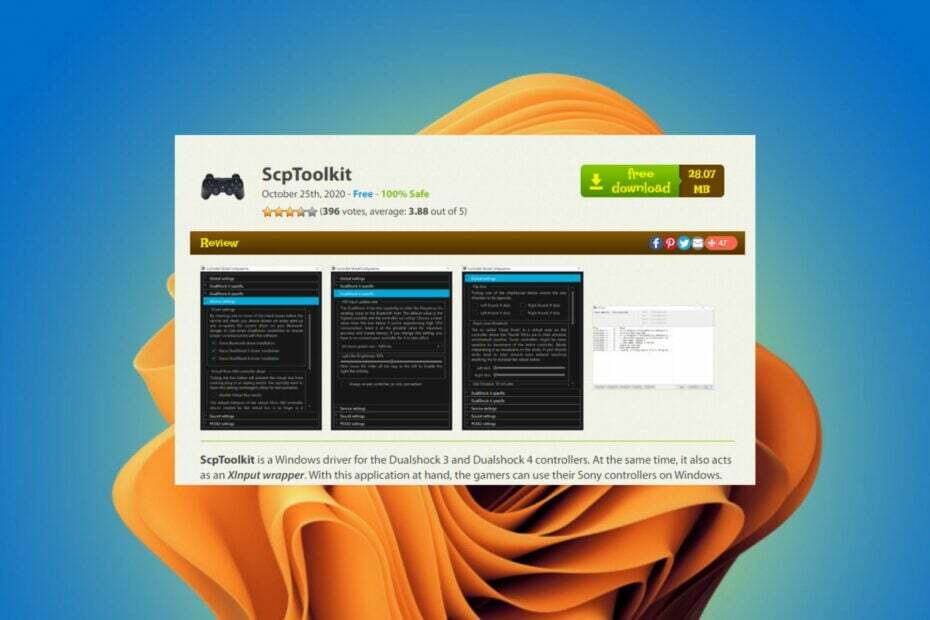
xTELEPÍTÉS A LETÖLTÉSI FÁJLRA KATTINTVA
Ez a szoftver folyamatosan üzemben tartja illesztőprogramjait, így megóvja Önt a gyakori számítógépes hibáktól és hardverhibáktól. Ellenőrizze az összes illesztőprogramot most 3 egyszerű lépésben:
- Töltse le a DriverFix-et (ellenőrzött letöltési fájl).
- Kattintson Indítsa el a szkennelést hogy megtalálja az összes problémás illesztőprogramot.
- Kattintson Frissítse az illesztőprogramokat új verziók beszerzése és a rendszer hibáinak elkerülése érdekében.
- A DriverFix-et letöltötte 0 olvasói ebben a hónapban.
Ha Ön játékos, és PS3 vezérlőket használ a számítógépén, valószínűleg találkozott ezzel a hibával. Az SCP illesztőprogram egy olyan szoftver, amely lehetővé teszi a PS3 vezérlő használatát a számítógépen. Néha azonban leállhat a működése.
A felhasználók szerint a számítógépük felismeri a vezérlőjüket, de amikor játszanak, egyszerűen nem működik. A leggyakoribb probléma az, hogy az illesztőprogram telepítve van, de nem működik.
A PlayStation 3 vezérlő SCP-illesztőprogramja a legtöbb Windows-játékkal és -alkalmazással működik. Ha nem működik a számítógépén, néhány dolgot meg kell tennie, hogy minden megfelelően legyen konfigurálva.
Lehet, hogy a tied gamepad inem ismerik fel. Ennek oka lehet az, hogy nincs csatlakoztatva, vagy azért, mert nincsenek telepítve illesztőprogramok.
Hogyan tudom működésre bírni a PS3 vezérlőmet a számítógépemen?
Ha rendelkezik PS3 vezérlővel, és szeretné használni a számítógépén, telepítenie kell egy illesztőprogramot. A PS3 SCP illesztőprogramja nagyon hasznos, ha a konzolvezérlővel szeretne játszani a számítógépén.
Le kell töltenie az SCP eszközkészletet, és csatlakoztatnia kell a PS3 vezérlőt a számítógépéhez. Lehetővé teszi, hogy számítógépe kommunikáljon a PS3-mal. Miután letöltötte és telepítette a programot, csatlakoztassa a vezérlőt USB-kábellel.
Ha vezetékes kapcsolatot használ, győződjön meg arról, hogy a Bluetooth ki van kapcsolva más eszközökön, például a telefonon. Ez biztosítja, hogy ne zavarja a számítógép Bluetooth-kapcsolatát a vezérlővel.
Nem ez az egyetlen út; további módszereket is megnézhet használjon PS3-vezérlőt a Windows 10 rendszerű számítógépen részletes útmutatónkban.
Íme néhány ok, amiért szembesül a problémával:
- Bugos Windows frissítés: Az egyik gyakori ok, amiért a felhasználók találkoznak a hibával, az operációs rendszer legújabb verziójának hibája. Annak ellenőrzéséhez, hogy ez a helyzet, meg kell határoznia, hogy a probléma a Windows frissítése után kezdődött-e.
- Víruskereső vagy tűzfal blokkolja a hozzáférést: Sok esetben a felhasználók arról számoltak be, hogy egy harmadik féltől származó vírusirtó vagy tűzfal ütközik a Scptoolkit működésével, és ennek eredményeként megjelent a hiba.
- Sérült vagy elavult illesztőprogram: Egy korrupt ill elavult illesztőprogram ugyanolyan valószínű, hogy kiváltja a problémát, és az újratelepítés ill az illesztőprogram frissítése meg kellene tennie a trükköt.
Mit tehetek, ha az SCP illesztőprogram nem működik a számítógépemen?
1. Távolítsa el és telepítse újra az illesztőprogramot
Ha a vezérlő leállt az SCP illesztőprogram telepítése után, próbálja meg eltávolítani, majd újra telepíteni. Lehetséges, hogy a letöltött verzió sérült vagy nem megfelelően lett telepítve. Az eltávolítás törli az összes korábbi beállítást és konfigurációt.
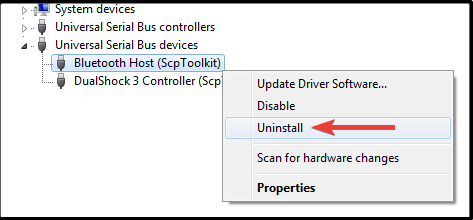
Indítsa újra a számítógépet, majd próbálja meg újra telepíteni az illesztőprogramot. Ha továbbra is problémái vannak az SCP illesztőprogramjával, megpróbálhatja újra telepíteni. Ha azonban ez nem működik az Ön számára, akkor lehet, hogy valami probléma van a számítógép hardverével vagy szoftverével.
A művelet automatikus végrehajtásához használhat egy dedikált programot is, például a DriverFixet. Átvizsgálja az egész eszközt a régi vagy hiányzó illesztőprogramok után, és azonnal lecseréli őket az adatbázisából a legújabb frissítésre.
⇒ Szerezze be a DriverFixet
2. Távolítsa el az ütköző illesztőprogramokat
A Windows egyes régebbi verziói beépített támogatással rendelkeznek a játékvezérlőkhöz. Ezek problémákat okozhatnak a harmadik féltől származó illesztőprogramok, például az SCP-illesztőprogramok számára. Érdemes lehet letiltani vagy eltávolítani őket, ha nincs rájuk szükség.
Ezenkívül, ha harmadik féltől származó illesztőprogramokat telepített a vezérlőjéhez, azok ütközést okozhatnak az eredeti SCP-illesztőprogrammal. Távolítsa el őket, majd próbálja meg újra telepíteni az eredeti SCP-illesztőprogramot.
- amdacpbus.sys: A kék képernyős hiba kijavítása
- A Windows 10 nem áll le megfelelően: 6 Javítás, ha elakad
- Kék képernyő az illesztőprogramok telepítése után? Javítsa meg 5 módon
- ELM327 vezérlők letöltése vagy frissítése
3. A víruskereső szoftver letiltása
Ha víruskereső szoftvert használ, ideiglenesen tiltsa le, és ellenőrizze, hogy ez megoldja-e a problémát. Egyes víruskereső szoftverek megzavarhatják az új illesztőprogramok telepítését a számítógépre, ami problémákat okozhat az SCP-illesztőprogramok számítógépre történő telepítése során.

A víruskereső szoftver letiltása után indítsa újra a számítógépet, majd próbálja meg újra használni az SCP illesztőprogramot, és ellenőrizze, hogy ez megoldja-e a problémát.
Ha már megpróbálta letiltani a harmadik féltől származó víruskereső szoftvert, de az nem segített, próbálja meg teljesen eltávolítani, majd újratelepíteni. Ez biztosítja, hogy az SCP Driver for PS3 és a víruskereső szoftver közötti korábbi konfliktusok feloldódjanak.
Azt is érdemes ellenőrizni, hogy elérhető-e frissítés a víruskereső programhoz, hogy ne futtasson egy régebbi verziót, amely problémákat okozhat.
Az SCP illesztőprogram rosszindulatú program?
Bár előfordulhat, hogy fenyegetésként vagy rosszindulatú programként jelölik meg, az SCP-illesztőprogram teljesen biztonságos, ha hivatalos forrásokból tölti le.
A biztosság érdekében ellenőrizze a fájlt a megbízható vírusirtó szoftver, és elemezze a vizsgálat eredményeit.
Hogyan lehet visszaállítani a PS3 vezérlőt?
Ha a vezérlő furcsán viselkedik, vagy nem válaszol, érdemes lehet alaphelyzetbe állítani, mielőtt bármi más történne. Így, ha valami nem stimmel magával az eszközzel, az visszaállításkor kijavítható.
A PS3 vezérlő visszaállítása akkor is hasznos, ha nehézségei vannak a konzollal való párosítással. PS3 vezérlő visszaállítása: Tartsa lenyomva a PS gombot a vezérlő tetején, amíg a vezérlő ki nem kapcsol.
Ha találkozik mással PS3 vezérlő problémák, bátran olvassa el a hibaelhárítással kapcsolatos útmutatónkat.
A jövőben Ön is profitálhat belőle illesztőprogram-frissítő szoftver hogy elkerülje a rossz vagy sérült illesztőprogramok letöltését az eszközére.
Az alábbi megjegyzések részben tudassa velünk az itt nem említett egyéb megoldásokat, amelyek működtek az Ön számára.
Még mindig vannak problémái? Javítsa ki őket ezzel az eszközzel:
SZPONSORÁLT
Ha a fenti tanácsok nem oldották meg a problémát, a számítógépén mélyebb Windows-problémák léphetnek fel. Ajánljuk töltse le ezt a PC-javító eszközt (Nagyon értékelték a TrustPilot.com webhelyen), hogy könnyen kezeljék őket. A telepítés után egyszerűen kattintson a Indítsa el a szkennelést gombot, majd nyomja meg Mindet megjavít.


